ディズニープラスのダウンロード方法。また、ダウンロードできない場合の対処法
Disney+ (ディズニープラス) のダウンロード機能についてまとめてみました。
ディズニープラスのダウンロード機能とは?ダウンロードできるデバイスは?視聴期限は?ダウンロード方法は?削除方法は?ダウンロードできない場合の対処法は?
といった点を詳しく解説します。
このページの目次
ディズニープラスの「ダウンロード機能」とは?
公式サイト:Disney+ (ディズニープラス)
ディズニープラスは、アプリで動画をダウンロードすることができます。
自宅のwi-fiなどでダウンロードしておいて、外出先で通信費を気にせずに視聴することも。
または自宅でも、先にシリーズ物などを一括でダウンロードしておいて、通信状態を気にせずにサクサクと視聴するという使い方にもおすすめです。
PCやFire TVでダウンロードできるの?
ダウンロード機能は、PCやテレビ(Fire TVなど)では利用できません。
AndroidとiOSのスマホ・タブレットのみで利用できます。
全ての作品がダウンロード対象なのか?
作品によっては、一部ダウンロードできない作品があります。
視聴期限はあるの?
視聴期限は、以下のようになってます。
- ダウンロード完了から72時間まで
期限がきれると、その動画の再生はできなくなります。
2度とみれないわけじゃないですが、視聴期限に注意して視聴しましょう。
SDカードなどの外部メディアに保存できるの?
現在のところは、SDカードなどの外部メディアには保存できないようです。
なので、ダウンロードする際はストレージの容量に空きがあるかは気をつけましょう!
※途中で外部メディアに対応する場合もありますので、詳細は公式サイトを確認して下さい
ディズニープラスのダウンロード方法
それでは、ディズニープラスのダウンロードに関する操作方法を解説します。
以下の3点についてわかれば、ダウンロード機能を使いこなせます!
- ダウンロードをする
- ダウンロードした動画を視聴する
- ダウンロードした動画を削除する
それでは、1つ1つの手順を詳しく解説します。
1.ダウンロードをする
基本となるダウンロード方法を解説します。
(1)ダウンロード設定をする
まずは、実際にダウンロードする前にダウンロード設定を行ったほうがよいでしょう。
画面右下にある「メニュー」をタップして、メニューページを開きます。
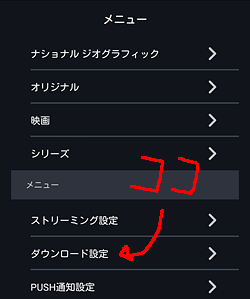
メニューの中に「ダウンロード設定」があるので、それをタップ。
ダウンロード設定ページが開きます。
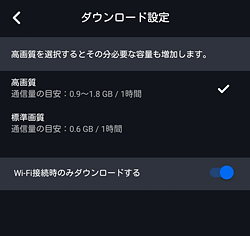
画質とダウンロードのタイミングに関する設定があります。
画質は「標準画質」でもスマホなら画質は十分です。
ダウンロード時間や容量をおさえたいなら、標準画質がおすすめ。
タブレットなら高画質となるでしょう。
あとは自宅でWi-Fiを利用しているなら「Wi-Fi接続時のみダウンロードする」の設定がおすすめです。
(2)作品詳細ページからダウンロードボタンを押す
次に、実際にダウンロードします。
ダウンロードしたい作品詳細ページを開きます。
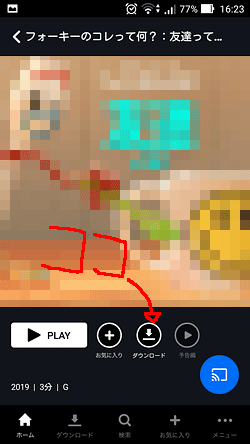
「ダウンロード」ボタンがありますので、そこをタップすると自動でダウンロードが始まります。
ちなみに、シリーズものの場合。
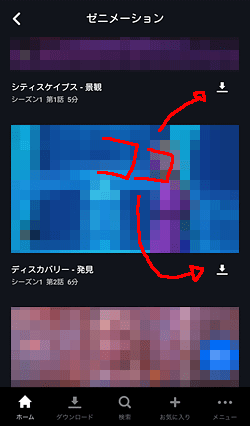
各話のところにダウンロードボタンがあるので、そこをタップしましょう。
(3)ダウンロードされるのを待つ
ダウンロードは容量によって時間がかかるので、気長にまちましょう。
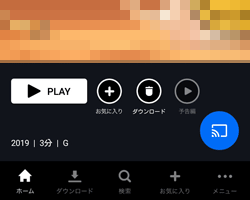
そして、ダウンロードがおわると、ダウンロードボタンは上図のように「ゴミ箱」アイコンに変わります(ここをタップすると動画を削除ができる)。
これでダウンロードは完了しました!
2.ダウンロードした動画を視聴する
次は、ダウンロードした動画の視聴方法を解説します。
ダウンロードした動画を見る方法としては、基本的には2点あります。
- 作品詳細ページから見る
- ダウンロードリストから見る
シンプルに作品詳細ページから視聴することができます。
ストリーミング再生ではなく、ダウンロードした動画が再生されます。
ダウンロードリストから見る場合は、画面下にある「ダウンロード」をタップ。
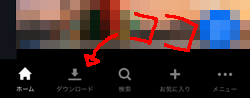
すると、ダウンロードリストのページが開きます。
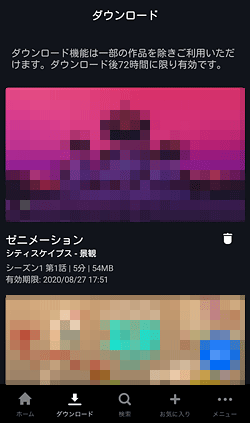
ここからダウンロードした動画が視聴できます。
作品詳細ページから視聴するより簡単ですね。
3.ダウンロードした動画を削除する
ダウンロードした動画を削除する方法を解説します。
まずは、ダウンロードリストを開きます。
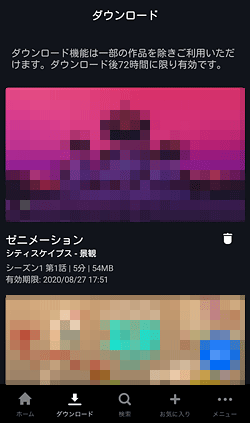
あとは、作品のところにある「ゴミ箱」アイコンをタップすれば、削除することができます。
ちなみに作品詳細ページでも削除はできます。
ダウンロードボタンだったところがゴミ箱アイコンになってるので、そこをタップしても削除が可能。
ダウンロードできない場合
ダウンロードできない場合は、以下の点を確認してみて下さい。
1.ダウンロード対象でない作品もある
一部の作品はダウンロードに対応してないものがあります。
2.シリーズもののダウンロードボタンがない
1話完結ものと違って、ダウンロードボタンは下の方にあります。
各話ごとにダウンロードボタンがありますので、そこからダウンロードしましょう。
3.ダウンロードが途中で失敗する
ダウンロードが失敗する場合は、通信環境を確認して下さい。
ネットの通信状態は良好か?
他で何かネット通信をつかってないか?OSやアプリがアップロード中ではないか?
4.ストレージ容量の空きがなくてダウンロードできない
デバイスのストレージ容量の空きは十分ありますでしょうか?
あまり無い場合は、余計なデータを削除したり、画質を落としてダウンロードするなど対処して下さい。
まとめ
ディズニープラスのダウンロード機能は、とてもシンプルなので簡単です
ただダウンロード設定を忘れて、重いデータをダウンロードしてしまうこともあるので、まずはダウンロード設定を忘れないようにしましょう!
それでは、ディズニープラスのダウンロード方法。また、ダウンロードできない場合の対処法でした。
※本ページの情報は2020年8月25日時点のものです。最新の情報は公式サイトにてご確認ください


